File Explorer
i Windows är det primära sättet att interagera med filer och mappar via File Explorer-programmet. (I äldre versioner av Windows kan detta kallas Windows Explorer. I Mac skulle motsvarande vara Finder.)
det finns ett par sätt att öppna File Explorer. Genvägen Win + E öppnar File Explorer. Det kan också öppnas genom att klicka på Start-knappen och skriva ”File Explorer” eller genom att högerklicka på valfri mapp och välja Öppna. Som standard är File Explorer fäst i aktivitetsfältet (se nedan), och det kan öppnas därifrån.

öppna Start-menyn och skriv ”File Explorer.” |
hitta File Explorer fäst i aktivitetsfältet. |

högerklicka på en mapp och välj Öppna. |
vissa mappar finns redan i File Explorer, till exempel Dokument, skrivbord och nedladdningar. (Dokument kan kallas ”Mina dokument” i äldre versioner av Windows). Du kan skapa fler mappar eller mappar i mappar för att möjliggöra bättre organisation.
för att skapa en mapp, högerklicka och välj sedan Ny >mapp.
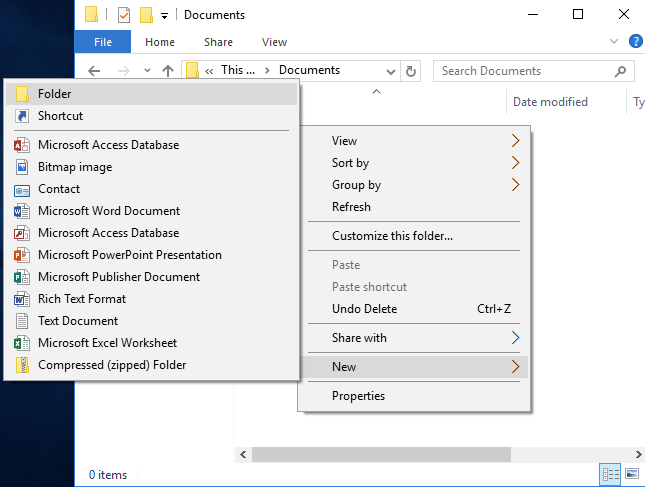
högerklicka i File Explorer och välj sedan Ny >mapp.
i Windows 7 finns en ny mappknapp nära toppen av fönstret. I Windows 10 kan du också klicka på fliken Hem och sedan på knappen Ny mapp.

Windows 7 Ny mapp knapp |

Windows 10 ny mapp knapp |
byta namn på filer
om du vill byta namn på en fil eller mapp högerklickar du på filen eller mappen och väljer Byt namn.

du kan också klicka på namnet på filen eller mappen en gång, vänta en sekund och klicka sedan på namnet på filen eller mappen igen.
Observera att i Windows kan en fil inte innehålla något av följande tecken: \ / : * ? " < > |. Detta beror på att dessa tecken har speciell betydelse i Windows. (Till exempel \ ingår i filvägar.) Om Windows stöter på en fil eller mapp med dessa symboler kan det eventuellt misstolka fil-eller mappnamnet och orsaka problem. Som en försiktighetsåtgärd låter Windows dig inte spara filer eller mappar med dessa tecken, så oroa dig inte för att spara en fil med dessa tecken i namnet av misstag.
Mac-datorer är mindre stränga om vilka tecken som kan ingå i en fil eller mapps namn; endast kolon (:) kan inte användas. Det är dock en bra praxis att undvika att använda de Windows-förbjudna tecknen i filnamn eftersom filnamnet automatiskt ändras när det flyttas till en Windows-dator.